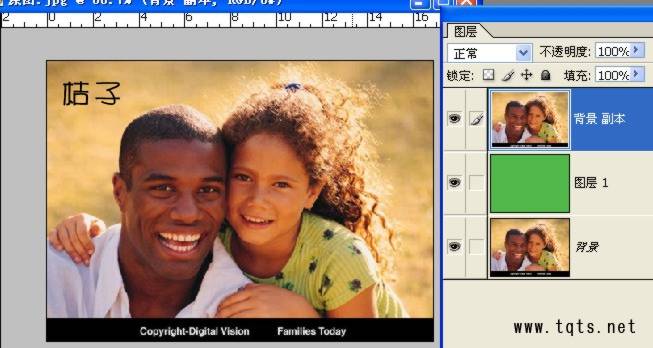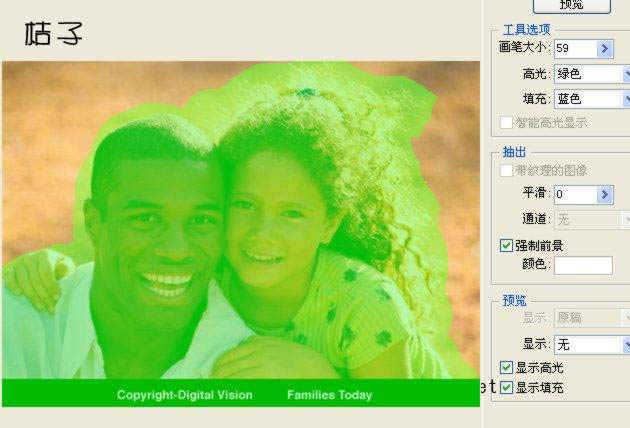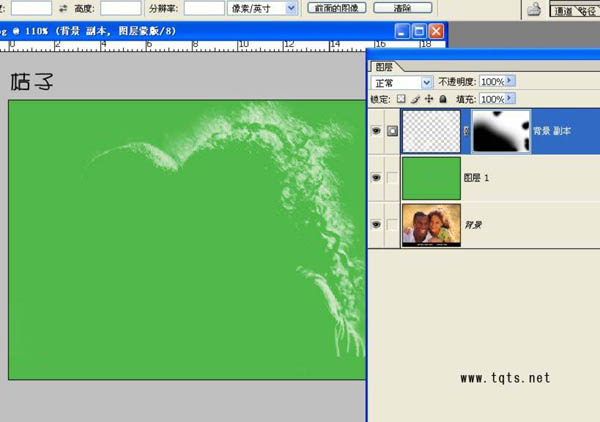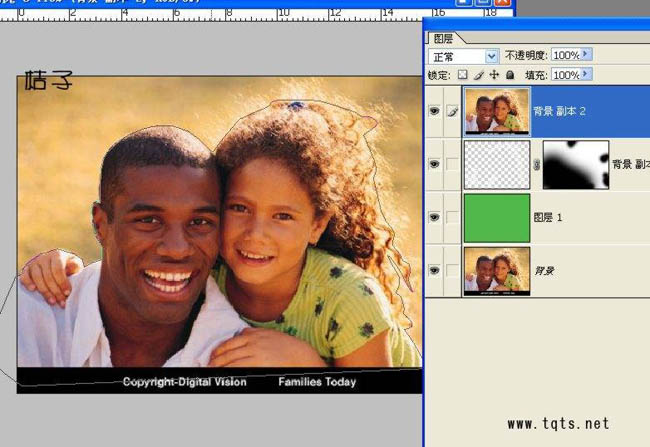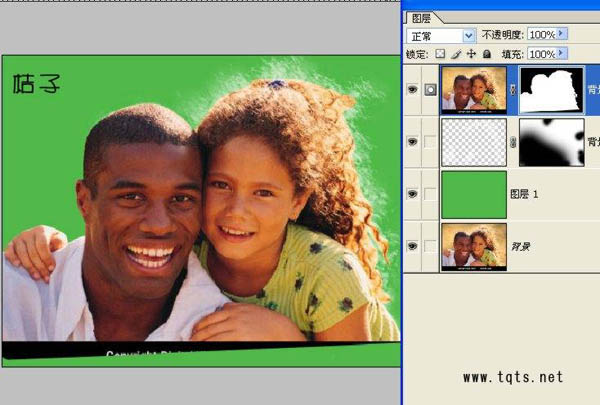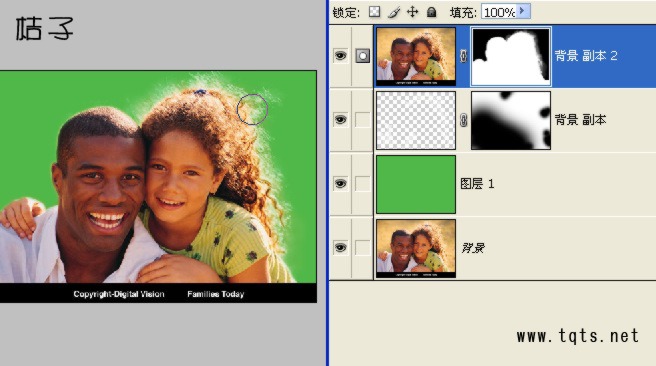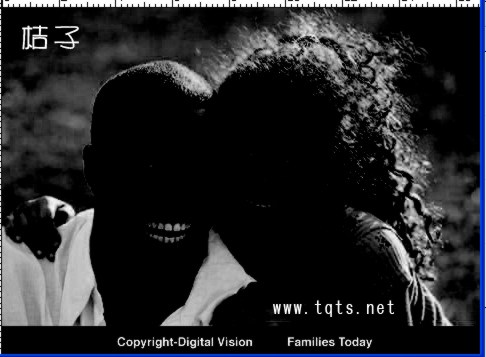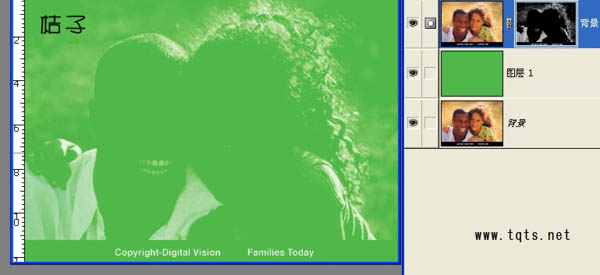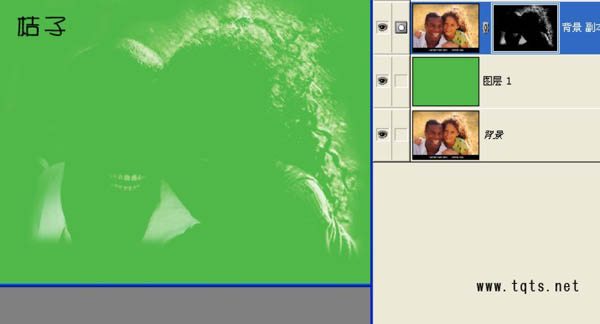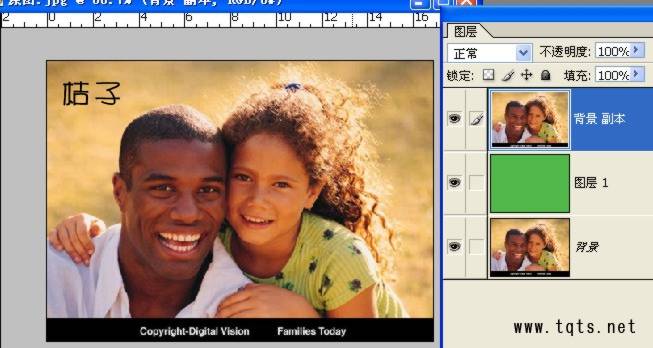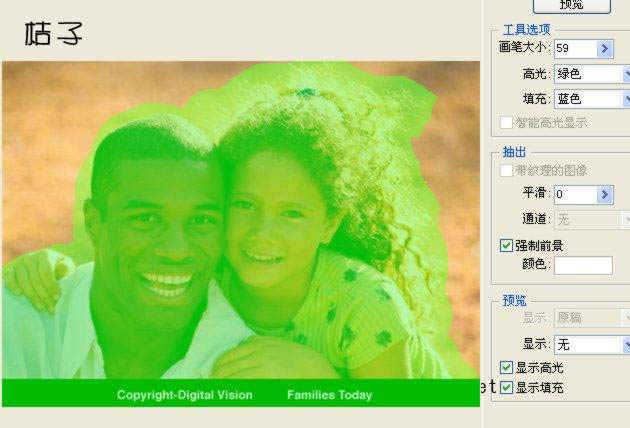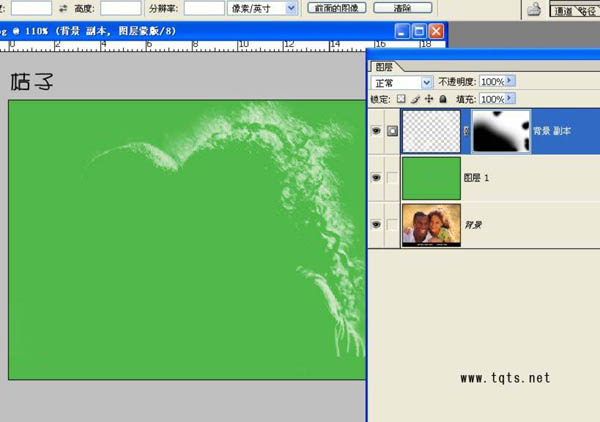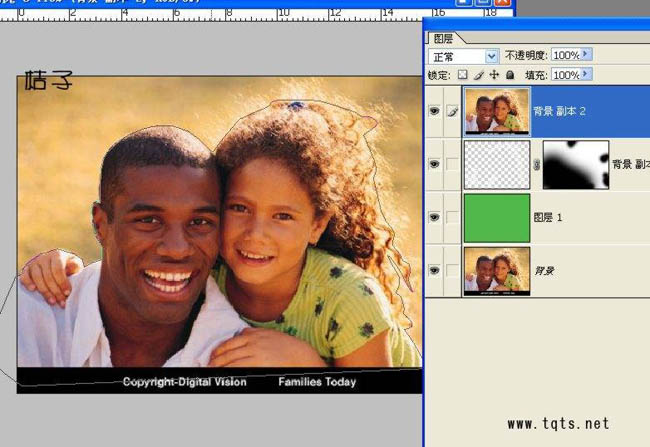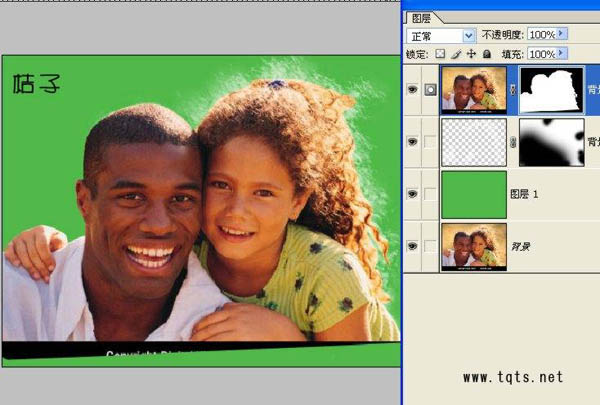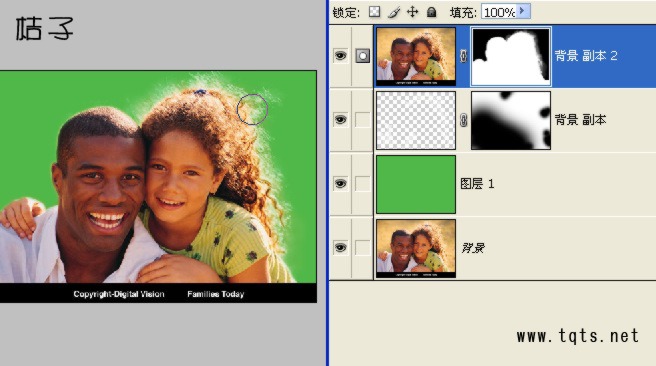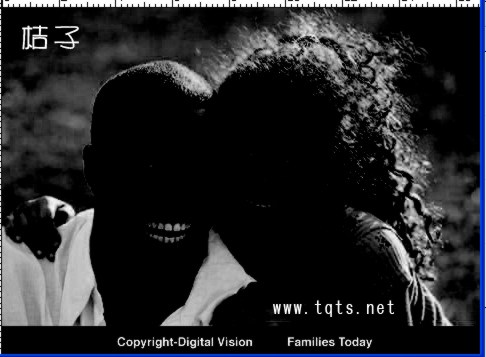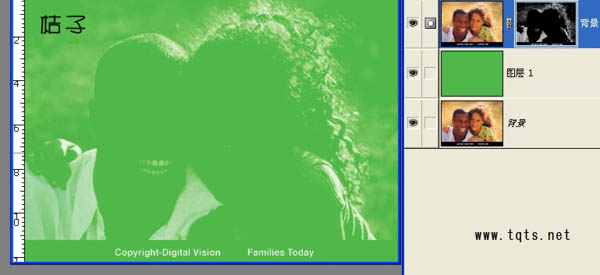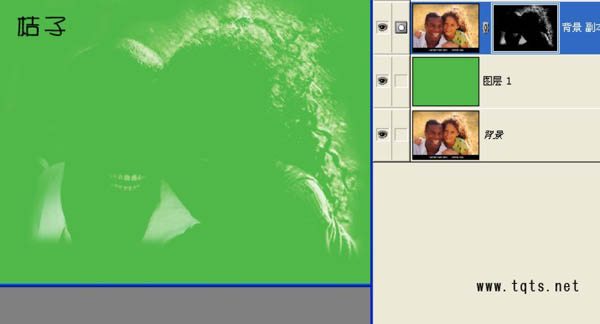今天图老师小编给大家精心推荐个Photoshop抽出及通道抠出复杂的人像教程,一起来看看过程究竟如何进行吧!喜欢还请点个赞哦~
本教程将用两种不同的方法抠出复杂的人物。一种方法是抽出法,一种是通道抠图法。两种方法都非常快捷。对于不同的图片可以视情况选择最为合适的方法。
原图
最终效果
一、抽出抠图。
1、复制一背景层,下面再加一颜色图层以便观察,如图。 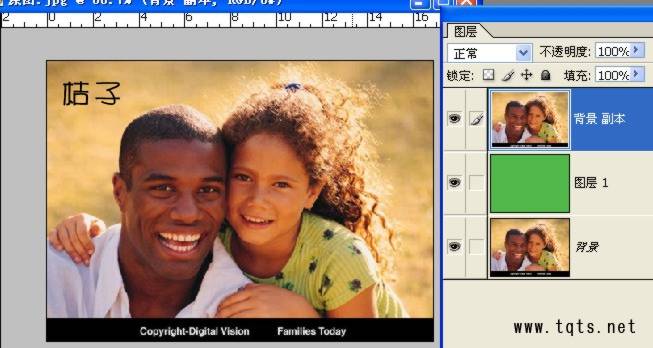
(本文来源于图老师网站,更多请访问http://m.tulaoshi.com/psxpcl/)2、用抽出命令,设置如图,强制前景色。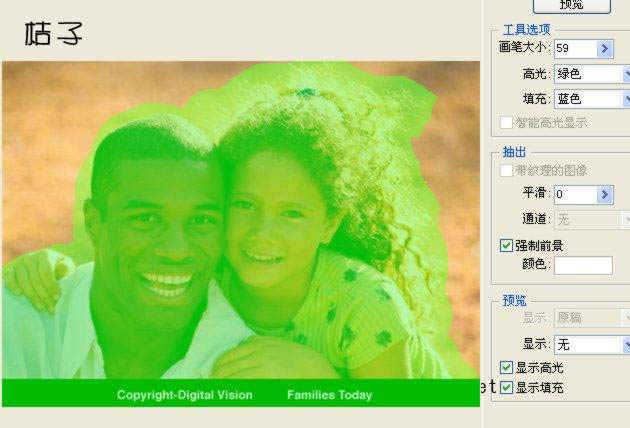
3、加蒙板处理掉多余的部分。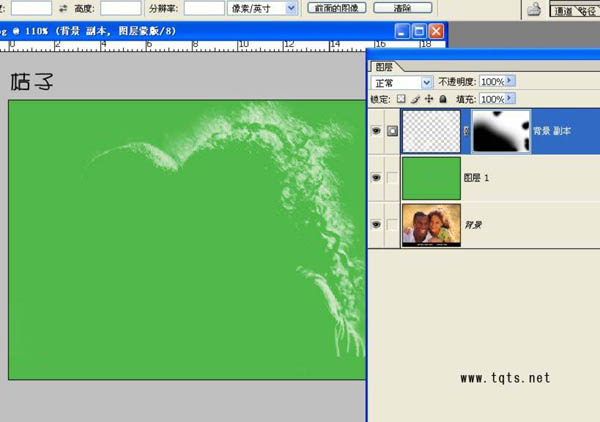
(本文来源于图老师网站,更多请访问http://m.tulaoshi.com/psxpcl/)4、再复制一背景层,用钢笔勾出主体。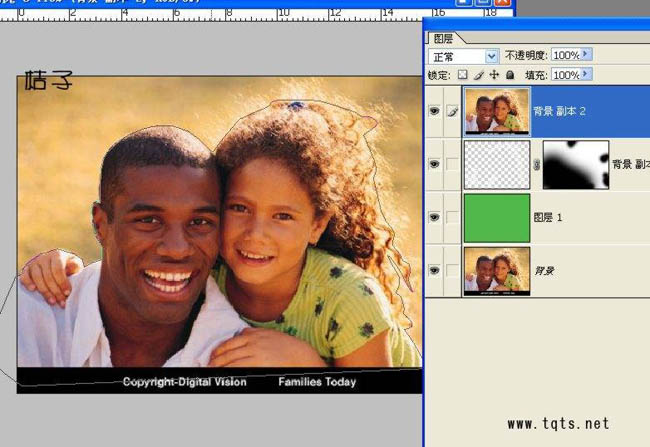
5、转为选区,添加蒙板副本。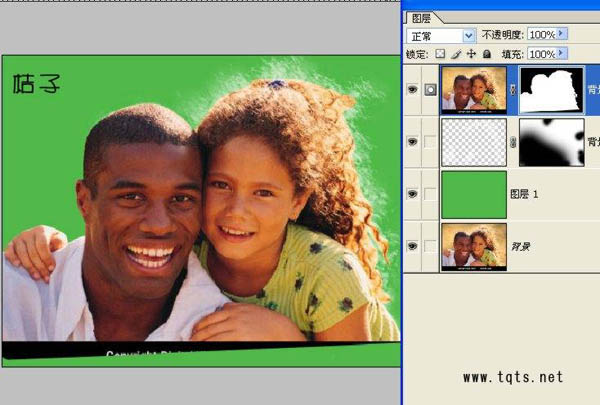
6、用画笔进行蒙板柔和处理完成副本。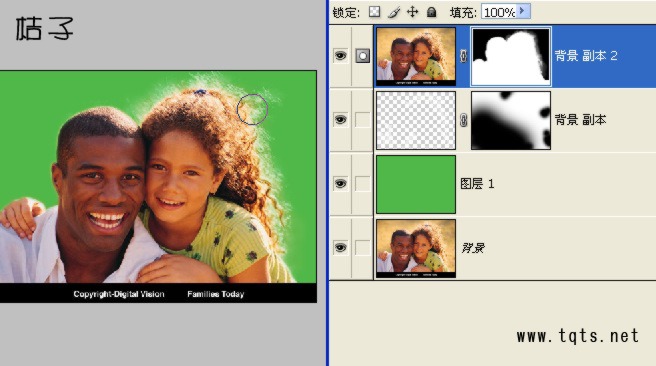
第一种方法的成品。
二、通道抠图。
1、打开原图素材,复制蓝色通道,按Ctrl + L 调整色阶调整效果如图。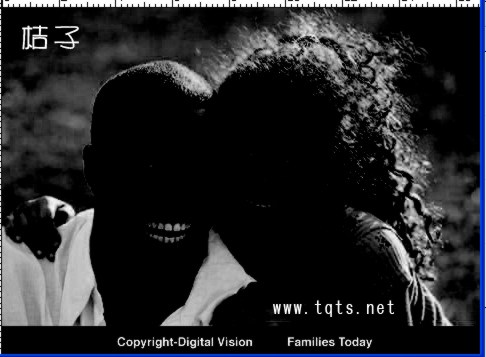
2、载入刚才调整过兰色通道的选区,并复制一个图层背景并添加蒙板。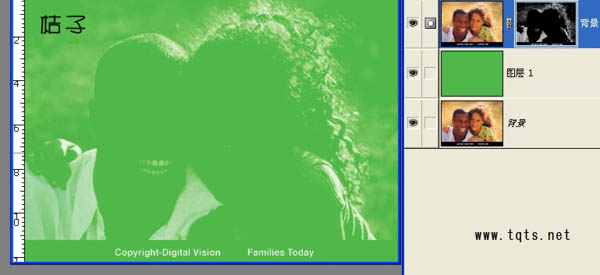
3、在蒙板里修理一下。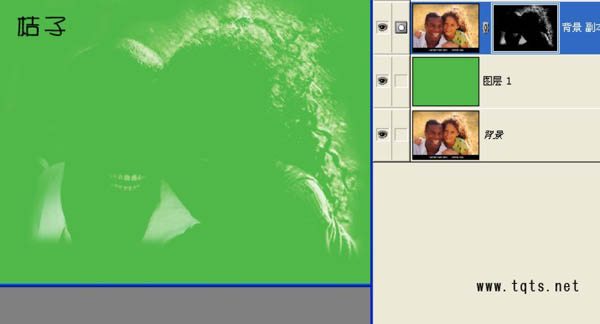
4、主体与前一种抠主体时方法一样用钢笔抠,完成。